- Jotkut käyttäjät ilmoittivat kohtaavansa dlg-liput virheellisen ca -virheen Chromen käytössä.
- Selaimen suosion takia olemme päättäneet käsitellä aihetta alla olevassa artikkelissa.
- Lisätietoja tästä hämmästyttävästä työkalusta käymällä osoitteessa omistettu Google Chrome -sivu.
- Jos sinulla on muita selaimia, jotka tarvitsevat korjauksen, siirry verkkosivustollemme Selainkeskus.
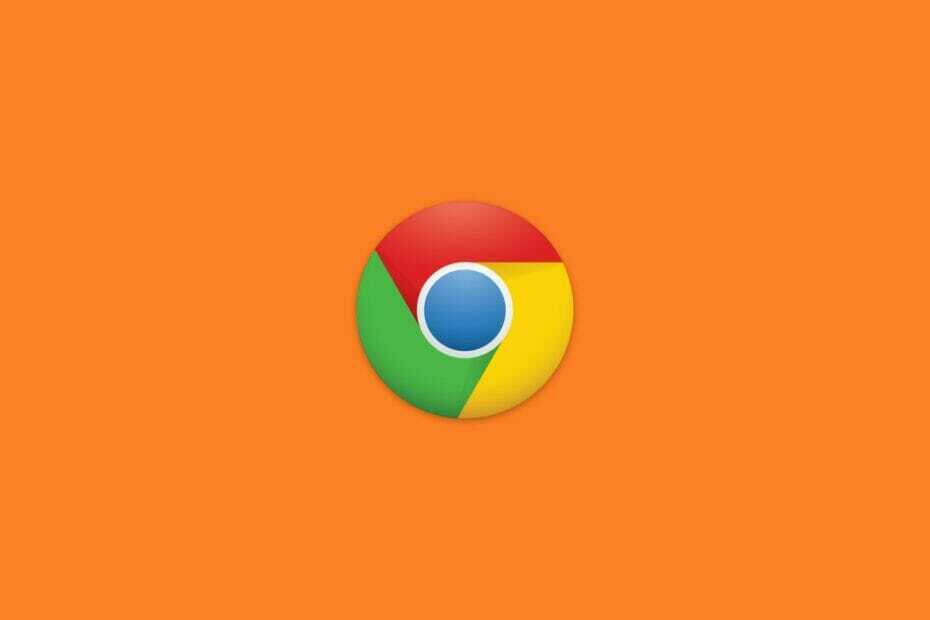
- Helppo siirtyminen: käytä Opera-avustajaa poistuvien tietojen, kuten kirjanmerkkien, salasanojen jne. Siirtämiseen.
- Optimoi resurssien käyttö: RAM-muistiasi käytetään tehokkaammin kuin muissa selaimissa
- Parannettu yksityisyys: integroitu ilmainen ja rajoittamaton VPN
- Ei mainoksia: sisäänrakennettu Ad Blocker nopeuttaa sivujen lataamista ja suojaa tiedon louhinnalta
- Peliystävällinen: Opera GX on ensimmäinen ja paras selain pelaamiseen
- Lataa Opera
Dls-liput ovat virheellisiä noin virhe on sellainen, jota voi esiintyä monissa selaimet. Kun virhe ilmenee, selaimet näyttävät tämän sivuston ei ole suojattu -virhesanoman välilehdessä, joka sisältää selaimen virhekoodi dlg ilmoittaa virheellisestä ca.
Virhe tapahtuu, kun selaimet eivät tunnista verkkosivustoja’ todistukset tai sertifikaatit eivät kelpaa.
Kuinka korjaan Googlen tietoturvavarmenteiden virheet?
1. Kokeile toista selainta
Jos olet kyllästynyt näkemään samat vanhat virheilmoitukset useimmissa selaimissasi, suosittelemme, että vaihdat ne paremmalla vaihtoehdolla.
Tässä muistiossa haluamme esitellä Ooppera, Chromium-moottorilla rakennettu verkkoselain, jolla on korkea turvallisuustaso, kevyt tunnelma ja vähäiset resurssitarpeet.
Nykytilanne huomioon ottaen haluat tietää, että myös Opera päivitetään usein, joskus päivittäin, joten mahdolliset virheet eivät silti ole siellä kauan.
Lisäksi sinun ei tarvitse huolehtia siitä, että verkkosivustot eivät todellisuudessa ole turvallisia, koska selaimessa on sisäänrakennettu VPN ja mainosten esto, joka vähentää huomattavasti niiden kohtaamisnopeutta.

Ooppera
Jos haluat tietää, millaista on vierailla suosikkisivustoillasi joutumatta virheilmoituksiin, älä katso enää Operaa!
Käy verkkosivustolla
2. Tarkista aika- ja päivämääräasetukset
- Lehdistö Windows-näppäin + S-pikanäppäin.
- Syötä ”päivämäärä” Kirjoita tähän hakukenttään.
- Napsauta sitten Päivämäärä ja aika avataksesi Asetukset-ikkunan suoraan alla olevan kuvan mukaisesti.
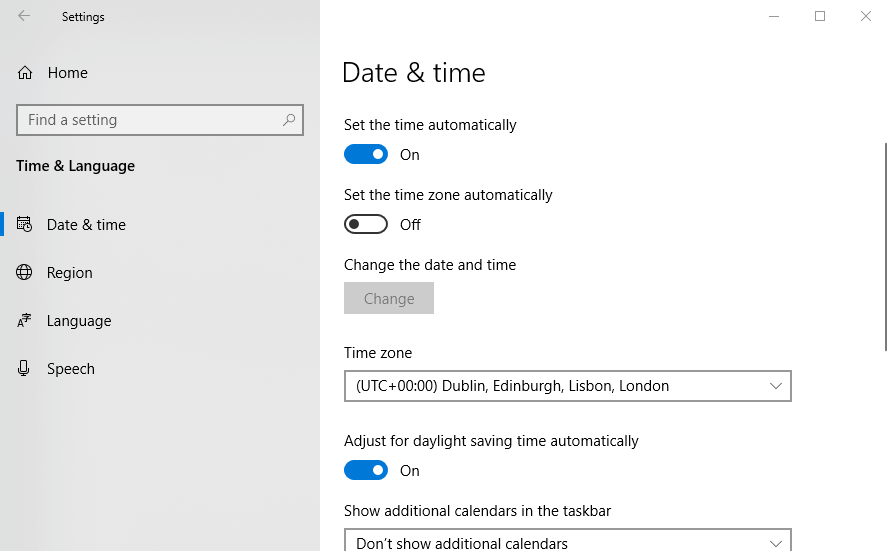
- Valitse sitten Aseta aika automaattisesti vaihtoehto, jos sitä ei ole vielä valittu.
- Jos aika ja päivämäärä eivät tunnu aivan oikeilta edes Aseta aika automaattisesti -vaihtoehto käytössä, yritä synkronoida kello aikapalvelimen kanssa.
- Klikkaa Lisää kelloja eri aikavyöhykkeille vaihtoehto.
- Valitse sitten Internet-aika-välilehti, joka näkyy suoraan alla.
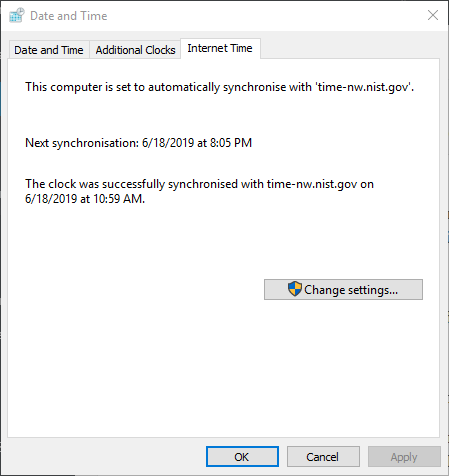
- paina Muuttaaasetukset -painiketta avataksesi ikkunan suoraan alla olevasta tilannekuvasta.
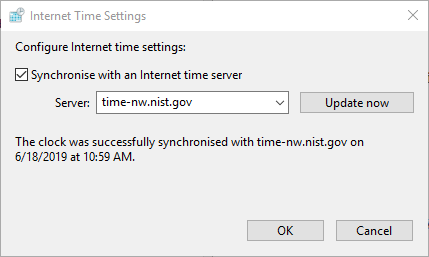
- Valitse Synkronoi Internet-aikapalvelimen kanssa vaihtoehto. Valitse sitten palvelin avattavasta valikosta.
- paina Päivitä nyt -painiketta.
2. Tyhjennä selaimen välimuisti
- Klikkaa Mukauta Google Chrome -painiketta.
- Klikkaus Lisää työkaluja ja valitse Poista selaustiedot.
- Napsauta sitten alla näkyvää Lisäasetukset-välilehteä.
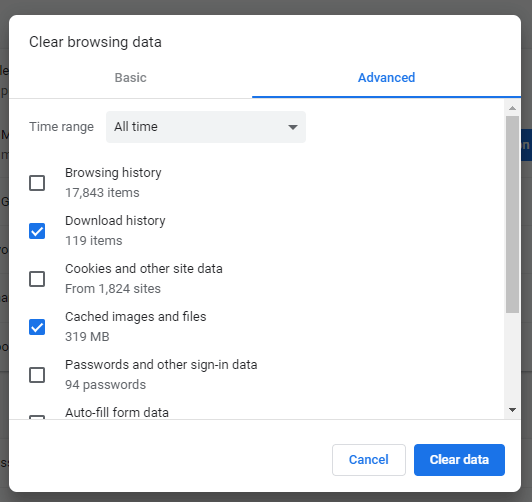
- Valitse Koko ajan avattavasta Aika-alue-valikosta.
- Valitse Välimuistissa olevat kuvat ja tiedostot valintaruutu.
- paina Puhdas data -painiketta.
4. Nollaa selain
- Klikkaus Muokkaa ja hallitse Google Chromea avataksesi kyseisen selaimen valikon.
- Valitse asetukset avaa välilehti suoraan alla olevassa tilannekuvassa.
- Vieritä Asetukset alas ja paina Pitkälle kehittynyt -painiketta.
- Napsauta sitten Palauta asetukset alkuperäisiin oletusarvoihinsa vaihtoehto.
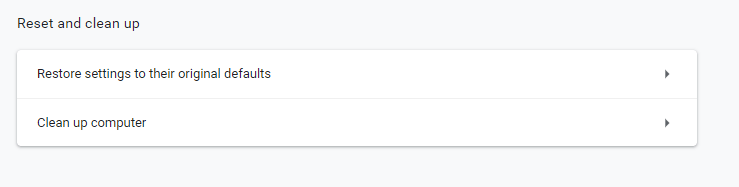
- Vahvista edelleen painamalla Palauta asetukset -painiketta.
4. Poista varoitus varmenteen osoitteen ristiriidasta -vaihtoehdon valinta
- Paina Windows-näppäintä + S-pikanäppäintä.
- Kirjoita hakukenttään avainsana Internet-vaihtoehdot.
- Valitse Internet-asetukset avataksesi suoraan alla olevan ikkunan.
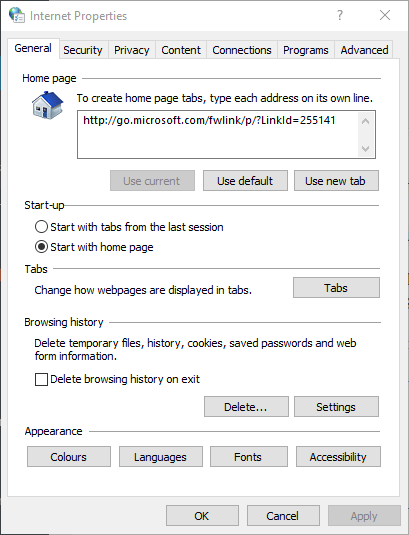
- Valitse Lisäasetukset-välilehti.
- Poista sitten valinta Varoita varmenteen osoitteen ristiriitaisuudesta laatikko.
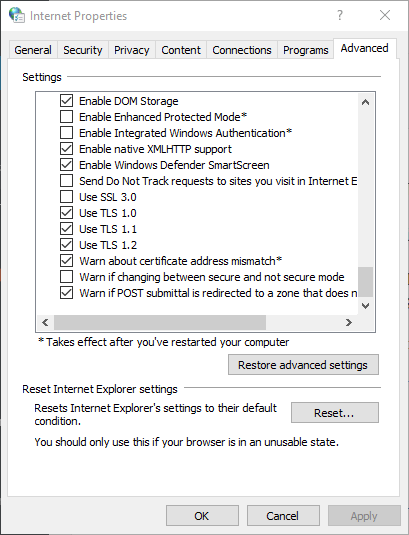
- Valitse Käytä ja napsauta OK poistuaksesi ikkunasta.
- Käynnistä sen jälkeen Windows uudelleen.
Huomaa, että selaimen virhekoodi dlg merkitsee virheellisiä ca johtuu myös siitä, että verkkosivuston ylläpitäjät eivät uusineet sivustojen varmenteita. Tällöin joidenkin käyttäjien on ehkä muistutettava sivuston järjestelmänvalvojia päivittämään verkkosivustonsa varmenteet.
 Onko sinulla vielä ongelmia?Korjaa ne tällä työkalulla:
Onko sinulla vielä ongelmia?Korjaa ne tällä työkalulla:
- Lataa tämä tietokoneen korjaustyökalu arvioitu erinomaiseksi TrustPilot.comissa (lataus alkaa tältä sivulta).
- Klikkaus Aloita skannaus löytää Windows-ongelmat, jotka saattavat aiheuttaa tietokoneongelmia.
- Klikkaus Korjaa kaikki korjata patentoidun tekniikan ongelmat (Yksinomainen alennus lukijamme).
Restoro on ladannut 0 lukijoita tässä kuussa.

![Microsoft Edgen poistaminen Windows 10: stä [Täysi opas]](/f/32839c47159d3f36d17c9616c2ef0b2b.jpg?width=300&height=460)
![[KORJATTU] Asetusten automaattinen tunnistus tarkistetaan jatkuvasti](/f/4e28d09dcf1c161d4ab26b2ad7983a4a.jpg?width=300&height=460)
![[Ratkaistu] Twitch ei näytä seurattuja kanavia](/f/5429f989d8787f6852e3eb75c8900d53.jpg?width=300&height=460)